فهرست مطالب:
- مرحله 1: جمع آوری مواد
- مرحله 2: سیم کشی PLC
- مرحله 3: اتصال PLC به کامپیوتر
- مرحله 4: درک RSLogix
- مرحله 5: درک PLC
- مرحله 6: طراحی برنامه
- مرحله 7: درک برنامه

تصویری: برنامه نویسی PLC برای کنترل نور توقف: 7 مرحله (همراه با تصاویر)

2024 نویسنده: John Day | [email protected]. آخرین اصلاح شده: 2024-01-30 08:57


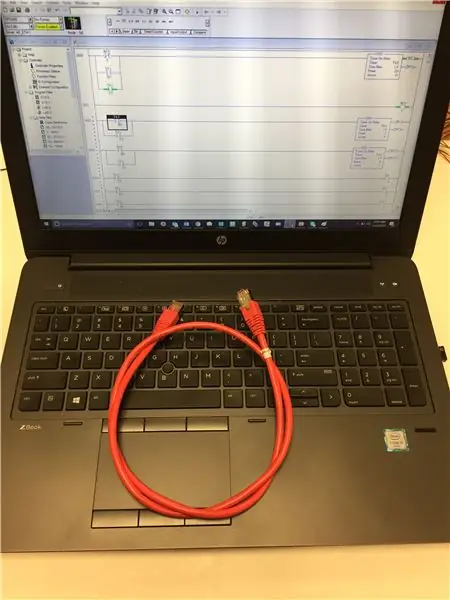
PLC ها در همه چیزهایی که روزانه با آنها مواجه می شویم استفاده می شوند. از دستگاه های کنسرو یا بطری کردن اقلامی مانند آبجو ، نوشابه ، سوپ و بسیاری از کالاهای بسته بندی شده دیگر گرفته تا تسمه نقاله در Walmart و چراغ های توقف در برخی از تقاطع ها ، PLC ها تقریباً به هر حال زندگی هر کسی را لمس می کنند ، بنابراین برای کسی در زمینه رباتیک که نحوه عملکرد PLC و نحوه برنامه ریزی آن را بداند.
راهنمای زیر نحوه ایجاد یک چراغ توقف عملکردی با PLC را نشان می دهد. این مراحل نحوه اتصال PLC به ورودی ها و خروجی ها را برای شروع برنامه نویسی نشان می دهد. آنها همچنین نحوه برنامه ریزی PLC را برای خروجی چراغ های صحیح در فواصل صحیح نشان می دهند.
مرحله 1: جمع آوری مواد
برای تکمیل این پروژه ، مواد زیر مورد نیاز است.
1 - Allen Bradley MicroLogix 1400 PLC
1 - رایانه ای با RSLogix 500 نصب شده است
1 - قرمز 24 ولت DC نور
1 - چراغ سبز 24 ولت DC
1 - چراغ 24 ولت DC زرد
1 - قطع کننده مدار 120 ولت
منبع تغذیه 1 - 120 ولت AC تا 24 ولت DC
1 - سیم اترنت
1 - سیم برق
سیم به طول مورد نیاز برای اتصال چراغ ها.
اختیاری: برای محافظت از انتهای سیم در برابر خراب شدن ، دارای قرقره می باشد.
مرحله 2: سیم کشی PLC

احتیاط: هرگز روی یک مدار زنده کار نکنید ، خط AC برق مستقیماً به پریز دیواری و 110 ولت متصل است ، به اندازه ای که می تواند انسان را بکشد یا سوختگی شدید الکتریکی از جمله آسیب به اندام های داخلی ایجاد کند. همیشه مدار را وصل کنید ، قطع کننده مدار را غیرفعال کنید و مطمئن شوید که مدار قطع شده است.
برای این برنامه ، سیم کشی کامل نشان داده شده در تصویر بالا مورد نیاز نیست ، فقط سیم کشی که در زیر شرح داده شده است. همه پورت ها به وضوح در PLC مشخص شده اند.
برای شروع ، با اتصال PLC به برق با L1 ، سیم سفید را از سیم برق به پورت "VAC L1" و به پورت "L" در منبع تغذیه شروع کنید. سپس سیم مشکی که از سیم برق می آید در PLC به "VAC L2" و "VAC DC5" و در منبع تغذیه به "N" متصل می شود.
از منبع تغذیه سیم مثبت ، قرمز ، به پورت های "VAC DC0 ، 1 ، 2 ، 3 و 4" در PLC متصل می شود. سیم سیاه منفی به پورت PLC "COM 0 و 1" متصل شده و به یک طرف هر چراغ متصل می شود. سپس طرف دیگر هر چراغ به پورت های PLC "OUT 0 ، 1 و 2" متصل می شود.
مرحله 3: اتصال PLC به کامپیوتر
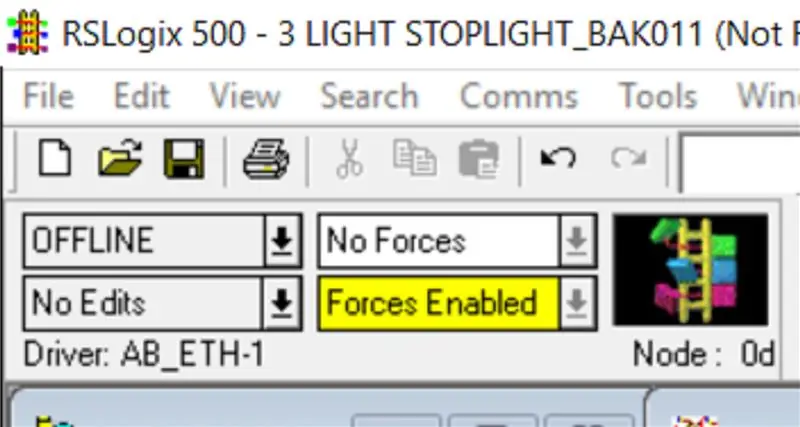
برای اتصال به PLC ، انتهای کابل اترنت را به PLC و کامپیوتر با RSLogix نصب شده وصل کنید. RSLogix را باز کنید و در گوشه بالا سمت چپ در منوی کشویی که می گوید "آفلاین" ، "بارگذاری" را انتخاب کنید تا تنظیمات PLC را به برنامه وارد کنید.
مرحله 4: درک RSLogix
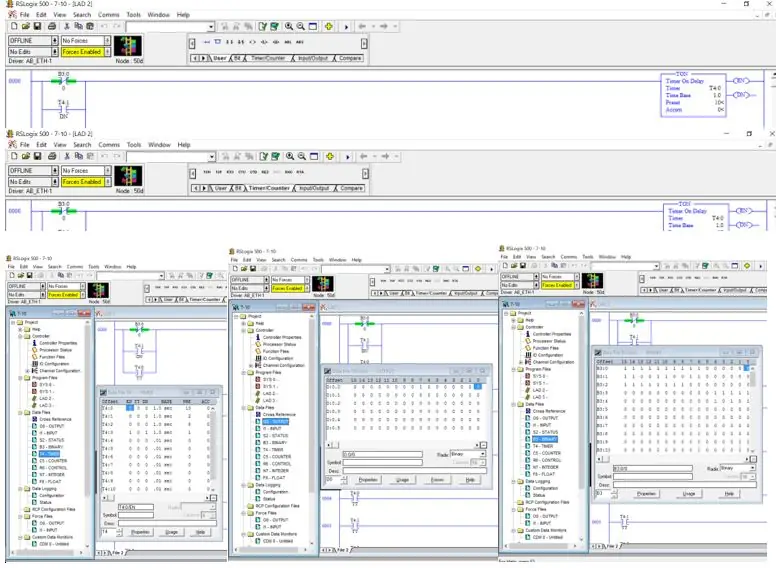
RSLogix از "Drag and Drop" برای قرار دادن دستورات و آدرس های خود استفاده می کند ، به این معنی که دستور یا آدرس را وارد کنید ، کافی است روی منو به مکان مورد نظر کلیک کرده و بکشید ، سپس آن را رها کنید.
تصویر بالا دستورات اساسی را نشان می دهد ، تنها دستوراتی که از این مجموعه استفاده می شود پنج مورد اول است. به ترتیب از چپ به راست ، آنها عبارتند از:
پله جدید را وارد کنید
درج شاخه
درصورت بسته بودن Examine را درج کنید
در صورت باز بودن Examine را درج کنید
Input Output Energize
مجموعه فرمان دوم ، دقیقاً زیر تصویر اول ، مجموعه تایمر است ، تنها فرمان استفاده شده از این مجموعه در این برنامه "TON" یا Timer On خواهد بود.
سه تصویر زیر جداول تایمر ، خروجی و دودویی را نشان می دهد ، و جایی که می توان آنها را در منوی سمت چپ صفحه قرار داد.
در جدول تایمر ، TT به "Timer Timing" اشاره می کند ، به این معنی که بیت در زمان تایمر فعال می شود. وقتی تایمر به زمان از پیش تعیین شده برسد DN فعال می شود.
آدرس های بیتی Binary و Output برای این برنامه همه در خط بالای جدول قرار دارند و از 0 در سمت راست شروع می شوند.
مرحله 5: درک PLC
برای شروع ، روشهای زیادی برای برنامه نویسی هر مرحله از PLC وجود دارد تا به نتیجه مشابهی برسید ، برخی از آنها برای پردازنده کارآمدتر هستند ، و برخی دیگر در صورت بروز مشکلات در جاده راحت تر عیب یابی می شوند.
ورودی ها به سوئیچ ها متصل می شوند ، که می توانند هر چیزی باشند که می توانند بین حالت روشن یا خاموش هنگامی که نتیجه مطلوب از فعال شدن سوئیچ ایجاد می شود ، روشن شوند. آنها می توانند از سنسور اولتراسونیک گرفته تا سنسور لمسی تا دکمه فشرده باشند.
خروجی ها به مواردی متصل می شوند که باید روشن یا خاموش شوند ، مانند رله ، مخاطبین راه اندازی موتور یا چراغ ها.
تایمر و دودویی بیت های داخلی هستند که در برنامه شمارش می شوند و هیچ گونه ارتباط خارجی ندارند.
برای برنامه توقف نور ، فقط خروجی ها ، تایمر و قسمت های باینری PLC استفاده می شود.
مرحله 6: طراحی برنامه
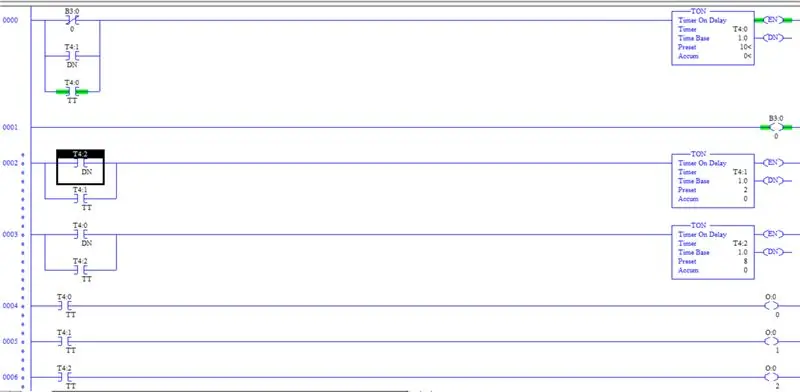
برای برنامه ریزی PLC ، با ایجاد 7 "پله" یا خط در برنامه شروع کنید.
تعیین آدرس ها می تواند با همان روش کشیدن و رها کردن انجام شود. آدرس های O مربوط به خروجی ها ، آدرس های B برای دودویی و آدرس های T برای تایمر است. منوهای آنها را می توان با دوبار کلیک روی نام در منوی کشویی در سمت چپ صفحه باز کرد.
در سه پله پایینی ، یک کلید "Examine if Closed" در سمت چپ و یک "Output Energize" را در سمت راست هر یک از پله ها قرار دهید. به ترتیب نزولی ، "انرژی خروجی" را به O: 0/0 ، O: 0/1 و O: 0/2 تعیین کنید و "در صورت بسته بودن را بررسی کنید" به T4: 0/TT ، T4: 1/TT تغییر می کند. و T4: 2/TT.
در پله دوم از بالا ، یکی از "Output Energize" را در سمت راست پله وارد کرده و آن را به B3: 0/0 اختصاص دهید.
در سه پله باقی مانده ، یک تایمر "Timer On" را در سمت راست هر کدام قرار دهید و آنها را به ترتیب نزولی به صورت T4: 0 ، T4: 1 و T4: 2 تعیین کنید.
در اولین پله ، دو "شاخه" را در سمت چپ پله قرار دهید ، و یکی "در صورت باز بودن" را که به B3: 0/0 اختصاص داده شده است ، در یکی از آن شاخه ها قرار دهید. در دو خط دیگر ایجاد شده توسط شاخه ها ، یک کلید "Examine if Closed" را روی هر کدام قرار دهید و یکی را به T4: 1/DN و دیگری را به T4: 0/TT اختصاص دهید.
در پله های سوم و چهارم ، یک "شاخه" را در ورودی هر کدام قرار دهید ، و یک سوئیچ "در صورت بسته بودن بررسی کنید" در هر خط ایجاد شده توسط آنها. در پله سوم ، سوئیچ ها را به T4: 2/DN و T4: 1/TT اختصاص دهید. در پله چهارم ، سوئیچ ها را به T4: 0/DN و T4: 2/TT اختصاص دهید.
تایمر اول مدت زمانی است که چراغ قرمز روشن می ماند ، تایمر دوم مربوط به چراغ زرد و سوم مربوط به چراغ سبز است. برای این مثال ، افزایش زمان 10 ثانیه ، 2 ثانیه و 8 ثانیه استفاده شد.
برای شروع برنامه ، روی کادر کشویی که در گوشه سمت چپ بالای برنامه نوشته شده است "OFFLINE" کلیک کنید و "بارگیری" را انتخاب کنید. روی هشدارها کلیک کنید ، آنها را بپذیرید و PLC شروع به اجرای برنامه می کند.
مرحله 7: درک برنامه
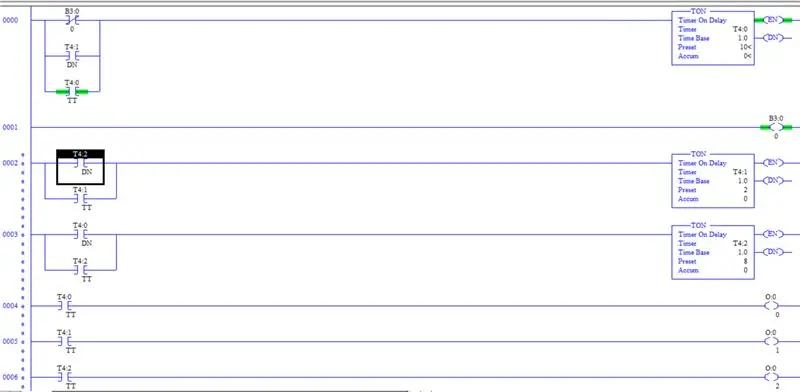
به عنوان یک تکنسین ، درک اینکه شخص از چه منطقی در طراحی برنامه خود استفاده کرده است ، مهم است که بفهمیم چگونه در صورت بروز مشکلات برنامه را عیب یابی کنیم.
PLC از بالا به پایین خوانده می شود و بدون فرمان برای شروع برنامه ، که عموماً با فعال کردن ورودی حاصل می شود ، زمان سنج شروع نمی شود.
در عوض ، برنامه طوری طراحی شد که آدرس دودویی B3: 0/0 به طور طبیعی در حالت خاموش است. پله اول خوانده می شود و چون Examine if Open به B3: 0/0 خطاب شده است ، تایمر چراغ قرمز ، T4: 0 ، زمان بندی را شروع می کند. در پله دوم ، B3: 0/0 به حالت روشن خود در می آید و برای مدت زمان برنامه در آنجا باقی می ماند تا تایمر T4: 0 همیشه فعال نباشد.
تایمر T4: 0 برای 10 ثانیه به عنوان زمان بندی باقی می ماند زیرا سوئیچ بسته T4: 0/TT در زمان تایمر بسته است. هنگامی که تایمر به 10 ثانیه می رسد و زمان بندی آن تمام می شود ، بیت T4: 0/DN فعال می شود و تایمر T4: 2 شروع می شود و چون زمان سنج تایمر 4: 0 به پایان رسیده است ، بیت T4: 0/TT دیگر فعال نیست ، باعث می شود که تایمر مقدار انباشته خود را به 0 تنظیم کند. تایمر T4: 2 همین چرخه را تکمیل می کند ، تایمر T4: 1 را پس از اتمام زمان سنج و تنظیم مجدد شروع می کند و تایمر T4: 1 چرخه را دوباره در تایمر T4: 0 شروع می کند.
سه پله نهایی به سادگی به PLC می گویند که چراغ ها را روشن کند وقتی تایمر مربوطه آنها زمان بندی شده است.
توصیه شده:
راهنمای برنامه نویسی پردازش جالب برای طراح-کنترل رنگ: 10 مرحله

راهنمای برنامه نویسی پردازش جالب برای طراح-کنترل رنگ: در فصل های قبل ، ما بیشتر در مورد نحوه استفاده از کد برای انجام شکل دهی به جای نکات آگاهی در مورد رنگ صحبت کرده ایم. در این فصل ، ما قصد داریم این جنبه از دانش را عمیق تر بررسی کنیم
چگونه می توان به راحتی علامت "Light/LED" را برای برنامه نویسی آسان آردوینو تغییر داد: 7 مرحله (همراه با تصاویر)

چگونه می توان به راحتی علامت "Light/LED" را برای برنامه نویسی آسان آردوینو تغییر داد: در این دستورالعمل نشان خواهم داد که چگونه هر کسی می تواند چیزی را با چراغها به یک چراغ چشمک زن arduino قابل برنامه ریزی یا & quot؛ چراغ های متحرک & quot ؛ تبدیل کند
مدار نور شمع OLED با مقاومت در برابر نور برای کنترل شدت (TfCD): 4 مرحله (همراه با تصاویر)

مدار نور شمع OLED با مقاومت در برابر شدت برای کنترل شدت (TfCD): در این مقاله آموزشی به شما نشان می دهیم که چگونه می توانید مداری را ایجاد کنید که نشان می دهد (O) چراغ مانند یک شمع چشمک می زند و به شدت محیط واکنش نشان می دهد. با شدت نور کمتر ، خروجی نور کمتری از منابع نور مورد نیاز است. با استفاده از این برنامه
Pic 16F676 ICSP سوکت برنامه نویسی برای برنامه نویس PICkit 2: 6 مرحله

عکس 16F676 ICSP سوکت برنامه نویسی برای برنامه نویس PICkit 2: من سعی می کنم این ماژول موتور DC دوگانه را برای پروژه ربات خود بسازم و فضا برای قرار دادن هدر پین ICSP روی PCB نداشتم. بنابراین من به سرعت این طرح را مسخره کردم
راهنمای برنامه نویسی جالب برای طراح-کنترل فرآیند برنامه-بیانیه حلقه: 8 مرحله

راهنمای برنامه نویسی جالب برای طراح-کنترل فرآیند برنامه-بیانیه حلقه: کنترل فرآیند برنامه-بیانیه حلقه از این فصل ، شما با یک بیانیه حلقه مهم و قدرتمند دانش ارتباط خواهید داشت. قبل از خواندن این فصل ، اگر می خواهید 10000 دایره در برنامه بکشید ، فقط می توانید با یک ter
